Nada dura para siempre, y ciertamente no en la tierra de Snapchat, la aplicación que primero popularizó la idea de fotos, videos y mensajes que se desvanecen después de un cierto número de segundos.
Snapchat ha recorrido un largo camino desde su lanzamiento en 2012, recientemente ha anunciado un nuevo servicio de juegos en la aplicación llamado Snap Games, e incluso ha lanzado sus propios wearables en forma de los tan difamados Snapchat Spectacles.
Por supuesto, Snapchat no es para todos, y si has tenido suficiente de la aplicación no permanente y quieres cambiar a algo un poco más duradero, eliminar y desactivar tu cuenta de Snapchat no es difícil de hacer.
Si simplemente desea eliminar la aplicación de su dispositivo, simplemente desinstálela como lo haría con cualquier aplicación.
Sin embargo, si desea eliminar toda su cuenta, necesita abrir un navegador web; en este momento no puede eliminar su cuenta desde las aplicaciones para Android e iOS.
Snapchat dice que «Después de seguir los pasos para eliminar su cuenta, primero se desactivará durante 30 días. Mientras su cuenta esté desactivada, sus amigos no podrán ponerse en contacto ni interactuar con usted en Snapchat».
«Después de 30 días, su cuenta se eliminará permanentemente. Esto significa que su cuenta, configuración de cuenta, amigos, instantáneas, chats, historia, datos de dispositivo y datos de ubicación en nuestra base de datos principal de usuarios se eliminarán».
1. Visita la página de eliminar cuenta
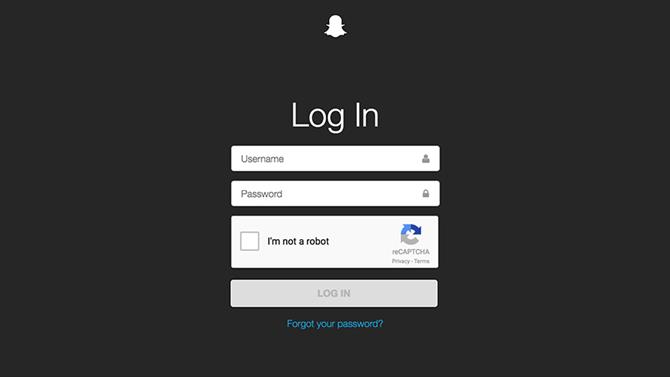
Crédito de la imagen: TechRadar / Snapchat
El portal de cuentas de Snapchat es donde debe dirigirse a las necesidades de eliminación de su cuenta de Snapchat. Puede usar la aplicación del navegador en su teléfono para acceder a ella si no tiene acceso a una computadora.
En primer lugar, debe iniciar sesión con sus credenciales de Snapchat; si las ha olvidado (quizás por eso está eliminando su cuenta), haga clic en «¿Olvidó su contraseña?» enlace para obtener un enlace de restablecimiento enviado a su bandeja de entrada.
Este inicio de sesión en línea es solo para administrar su cuenta, por cierto, y no puede ver sus trofeos o instantáneas en la web.
2. Recupera tu nombre de usuario y contraseña
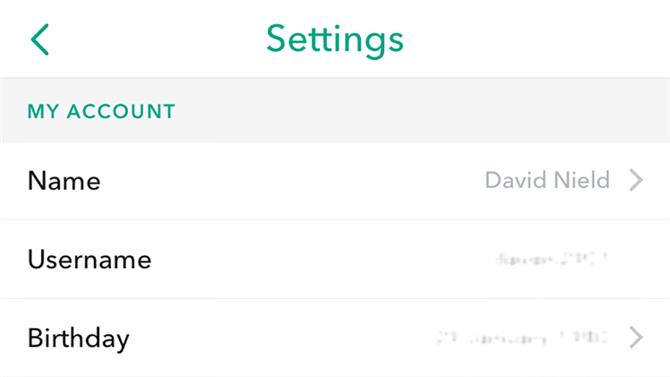
Crédito de la imagen: TechRadar / Snapchat
Si ha olvidado su nombre de usuario o la dirección de correo electrónico que registró con Snapchat, puede encontrarlos desde dentro de la aplicación. Si toca el ícono fantasma en la parte superior de la pantalla de captura, su nombre de usuario aparece (justo debajo de su nombre real) y puede tocar el ícono del engranaje (arriba a la derecha) para ver su dirección de correo electrónico y otros detalles de la cuenta.
Suponiendo que tenga todas sus credenciales listas de una forma u otra, ingréselas en la página de inicio de sesión, marque la casilla de captcha para demostrar que es un ser humano real y haga clic en el botón Iniciar sesión.
3. Decidete a borrar la cuenta de Snapchat
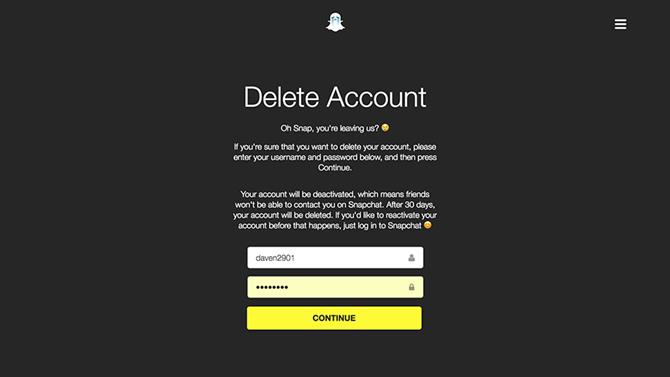
Crédito de la imagen: TechRadar / Snapchat
Snapchat te da otra oportunidad de cambiar de opinión, así que tómate un momento y considera si realmente puedes vivir sin la aplicación en tu vida.
Tenga en cuenta también los detalles sobre cómo funciona el proceso: tan pronto como complete estos pasos, su cuenta de Snapchat se desactivará, lo que significa que otras personas no podrán contactarlo a través de la aplicación. Otros 30 días después de eso, su cuenta de Snapchat se eliminará para siempre, lo que significa que sus datos desaparecerán para siempre.
Sin embargo, eso no significa que Snapchat ya no tenga tus datos. El sitio de soporte de la aplicación deja claro que «puede retener algunos datos personales para ciertas necesidades legales, de seguridad y comerciales», citando datos sobre cualquier compra que haya realizado a través de Snapchat y cuando aceptó los términos y condiciones.
Suponiendo que esté contento de continuar, ingrese su nombre de usuario y contraseña nuevamente (su navegador podría haberlos recordado por usted) y haga clic en «Continuar».
4. Verificar confirmación
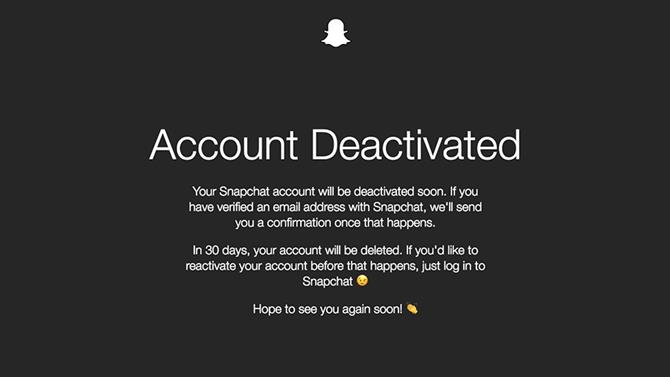
Crédito de la imagen: TechRadar / Snapchat
Ya está todo hecho, su cuenta está desactivada. Recibirá un mensaje de confirmación enviado a su dirección de correo electrónico registrada por parte de Team Snapchat explicando qué sucederá a continuación y recordándole que tiene 30 días si cambia de opinión.
Debido a que todo se maneja a través de la web, el proceso es el mismo ya sea que esté utilizando Snapchat en Android o iOS, pero también querrá eliminar la aplicación Snapchat de su teléfono (no es necesario que cierre la sesión primero) .
En iOS, mantenga presionado el ícono de la aplicación Snapchat y luego presione el símbolo de la cruz. En las versiones recientes de Android, mantenga presionado el ícono de la aplicación y arrástrelo hasta el botón Desinstalar.
5. ¿Cambió de opinión? Reactiva tu cuenta de Snapchat
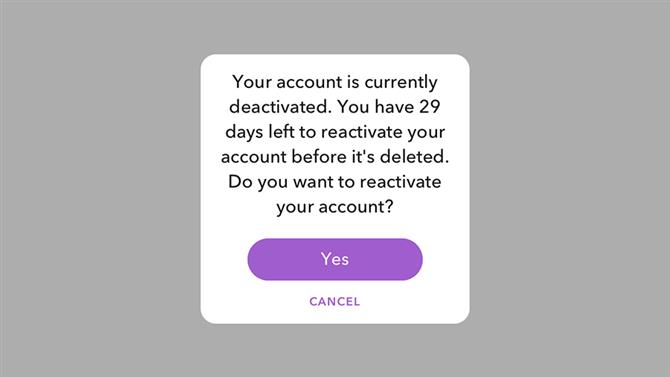
Crédito de la imagen: TechRadar / Snapchat
Puede recuperar su cuenta de Snapchat de la muerte digital en cualquier momento a través de la ventana de 30 días iniciando sesión nuevamente en la aplicación. Tu lista de amigos debería estar allí también.
Vuelva a iniciar Snapchat y notará que se desconectó, aunque no haya desinstalado la aplicación mientras tanto. Toque Iniciar sesión, ingrese sus detalles originales (su nombre de usuario podría haber sido recordado por usted), y luego toque Iniciar sesión nuevamente.
Aparece un mensaje que le pregunta si desea reactivar su cuenta, por lo que toque Sí. Snapchat pone las ruedas en movimiento y, si espera unos minutos y luego vuelve a iniciar sesión, debería volver a estar en el negocio de Snapchat (también recibe un correo electrónico cuando su cuenta está lista para volver a usarla).
- Cómo eliminar Skype
